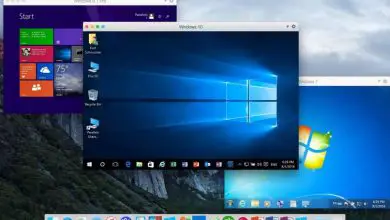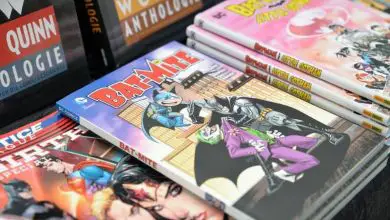Come installare Google Chrome sul tuo Kali Linux? – Requisiti e processo completo
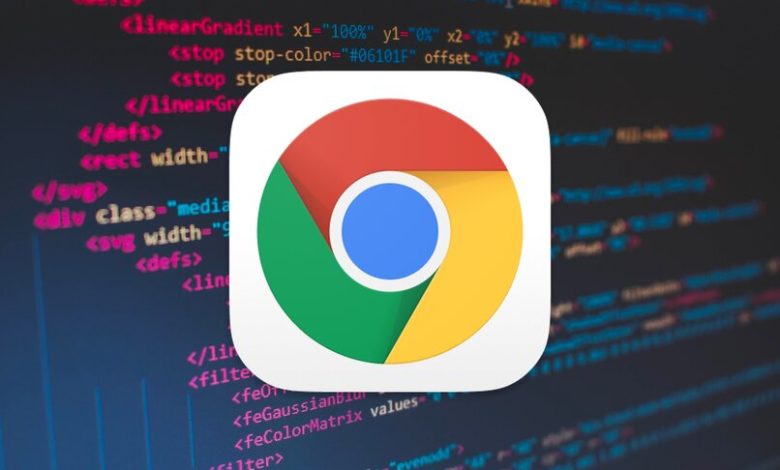
I sistemi operativi Linux esistenti sono ben noti per l’alto livello di sicurezza che offrono, oltre alla loro versatilità in termini di personalizzazione in termini di configurazioni. Tutto questo grazie al fatto che ti permettono di autorizzare facilmente qualsiasi tipo di permesso come utente root.
Per quanto riguarda i sistemi Kali Linux, c’è l’idea che non siano molto utili o che tendano ad essere incompatibili con molti programmi, ma questo è un errore. Almeno, nel caso dei browser Chrome o Mozilla Firefox, possono essere effettivamente utilizzati facilmente, grazie al fatto che questo sistema ha una varietà di strumenti come Kali Tools.
Come devi preparare il tuo dispositivo per il download di questo browser?
Come già sai, i sistemi operativi Linux esistenti sono facili da usare e Kali Linux non fa eccezione, essere in grado di installare Chrome è semplice, ma dovrai superare alcune misure di sicurezza per ottenere il massimo da esso, è meglio avere il proprio sistema nell’ultima versione, questo per non avere tanti problemi con le misure di sicurezza.
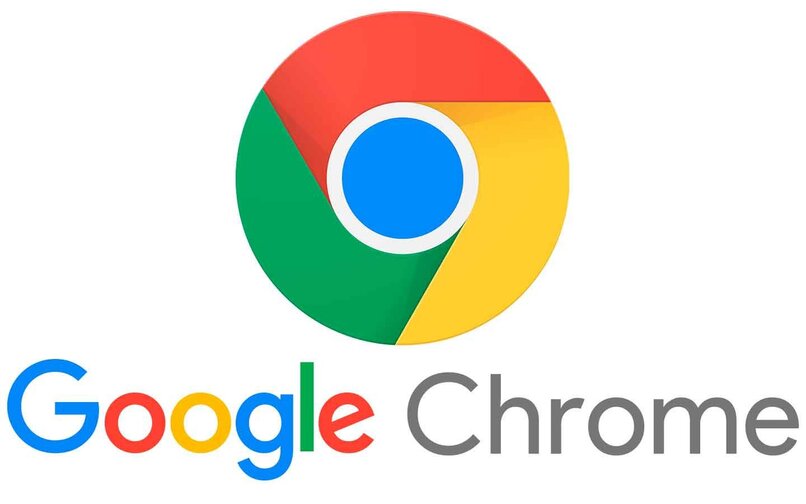
Dovresti anche tenere in considerazione che, per scaricare questo browser, è meglio cercare il pacchetto completo, poiché sarebbe molto noioso scaricare manualmente ogni file, il resto dipenderà dalle risorse che il tuo computer ha. Inoltre, puoi provare altre alternative per ottenerlo.
Aggiorna Kali
Questo sistema differisce dagli altri, poiché non è facile vedere le opzioni che ha, questo perché la maggior parte delle funzioni può essere inserita solo tramite comandi specifici, lo stesso accade per vedere in quale versione del sistema Kali ti trovi.. Per vedere la versione devi solo entrare in «Sistema» da lì andare su «Preferenze», all’interno vedrai l’opzione «Combinazioni di tasti» fai clic su questo, da lì inserisci «Famiglia» e premi dove dice «terminale», questo ti aprirà una finestra con uno spazio vuoto.
Proprio nello spazio vuoto devi scrivere una combinazione di tasti, puoi usare quelle che preferisci, ad esempio premendo ‘CTRL + Alt + A’, una volta scelta la combinazione salvala e posiziona la configurazione che desideri.
Una volta configurati i tasti, premili per aprire il terminale di comando, in questo devi usare i comandi ‘Isb_release-a’ e ‘uname-mrs’, quindi sullo schermo apparirà un testo, in questo vedrai in quale versione del sistema Kali che sei Assicurati che sia l’ultima versione disponibile, puoi scoprirlo facilmente sul suo sito ufficiale.
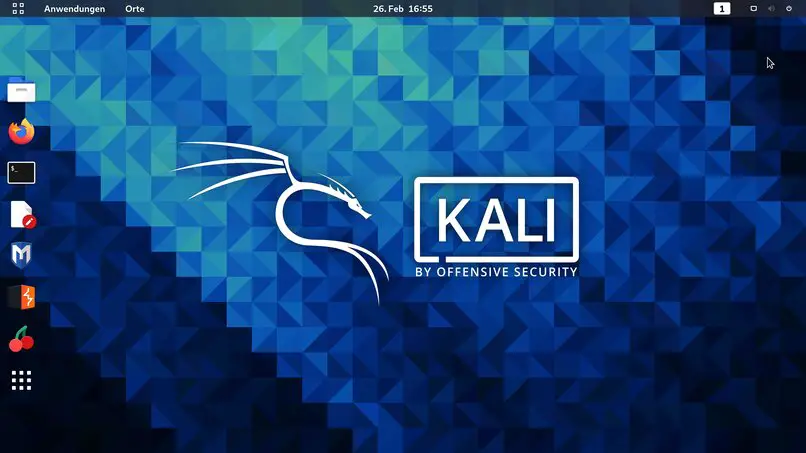
Scarica il pacchetto Google Chrome
Per questo, la prima cosa che dovresti provare è che il plugin Wget sia in buone condizioni, poiché questo è quello che si occupa di effettuare i download nel sistema, anche tramite comandi. Se vuoi verificare il plugin Wget, dovresti andare alla finestra di comando, inserire il comando ‘wget – version’ e premere Invio, se non è installato, premi di nuovo Invio per scaricare.
Per iniziare a scaricare il pacchetto Chrome completo devi inserire il comando ‘wget https://dl.google.com/linux/direct/google-chrome-stable_current_amd64.deb’ e premere Invio. Questo serve per cercarlo, per avviare il processo di download ora inserisci il comando ‘sudo dpkg-igoogle-chrome-stable_current_amd64.deb’ e premi nuovamente il tasto Invio, una volta scaricato basterà digitare ‘google-chrome’ + la chiave con quella che si desidera avviare il programma.
Qual è la fonte più affidabile per scaricare Google Chrome su Kali?
Se vuoi scaricare direttamente sul tuo computer con il sistema Kali, dovrai farlo tramite i comandi. Puoi farlo anche attraverso pagine come Mega o Uptodown, ma questo non è consigliato, la cosa migliore che puoi fare è andare alla pagina ufficiale di Google, ed evitare così qualsiasi inconveniente con file danneggiati o virus, che complicherebbero il tuo lavoro.
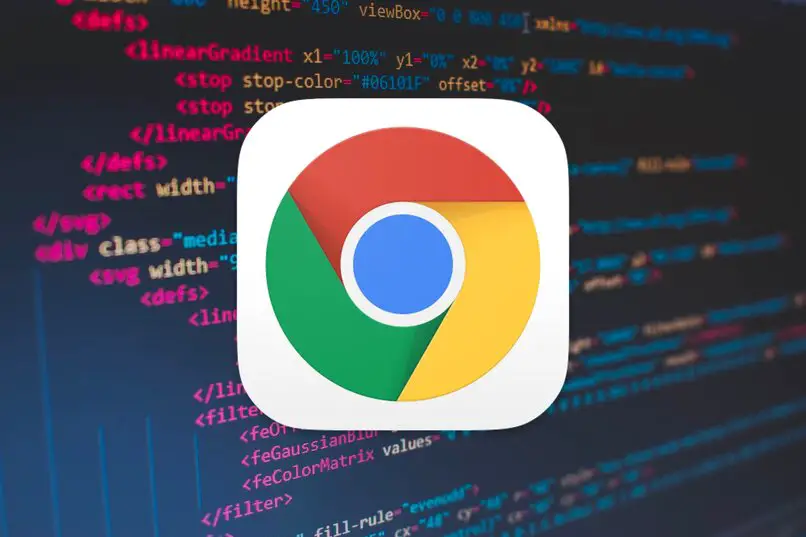
Come installo Google Chrome su un dispositivo Kali Linux?
Per installare in Kali Linux è necessario utilizzare la finestra di comando, poiché questo sistema lo utilizza per tutto, ecco perché è così sicuro, l’uso dei comandi impedisce a qualcosa di violare la sua sicurezza. Per aprirlo devi premere i tasti che hai configurato per questo, una volta aperto, procedi come segue:
- Apri la console dei comandi.
- Inserisci il comando «sudo apt update» e premi Invio.
- Ora inserisci il comando «sudo apt upgrade» e premi Invio.
- Procedi per vedere se lo strumento Wget funziona, per questo inserisci ‘wget – version’ e premi Invio. Se non lo hai scaricato, usa il comando «sudo apt install wget» e premi invio per avviare il download.
- Dovrai scaricare la versione a 64 bit di Google Chrome, per questo usa il comando ‘wget https://dl.google.com/linux/direct/google-chrome-stable_current_amd.64.deb’.
- Una volta scaricato il pacchetto, è necessario installarlo inserendo il comando ‘sudo dpkg – i google-chrome-stable_current_amd64.deb’ e premere Invio.
- Se ricevi qualche tipo di errore, puoi risolverlo inserendo il comando «sudo apt-get install —f» e premendo Invio, questo dovrebbe risolverlo facilmente.
- Una volta installato, devi aprirlo digitando ‘google-chrome’ e premere Invio.